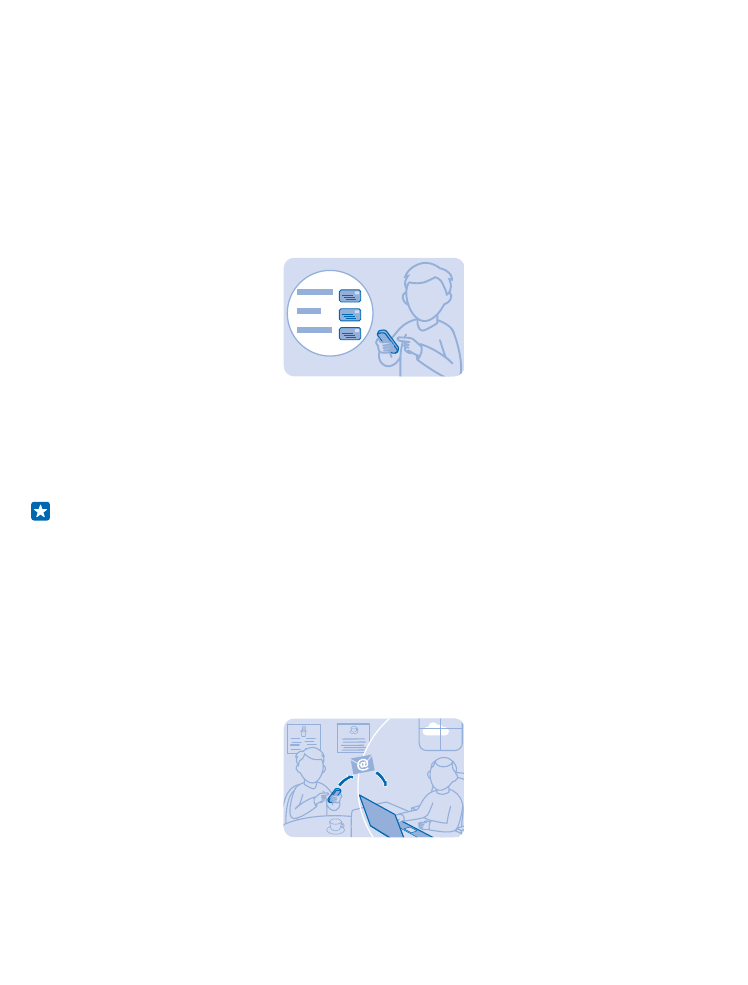
E-mail küldése
Szeretnénk útközben is e-mail üzeneteket küldeni? Telefonunk segítségével e-maileket olvashatunk
és írhatunk akkor is, amikor éppen nem vagyunk számítógépünk közelében.
1. Válasszuk ki a Menü > E-mail lehetőséget, majd a kívánt e-mail fiókot.
© 2014 Microsoft Mobile. Minden jog fenntartva.
17
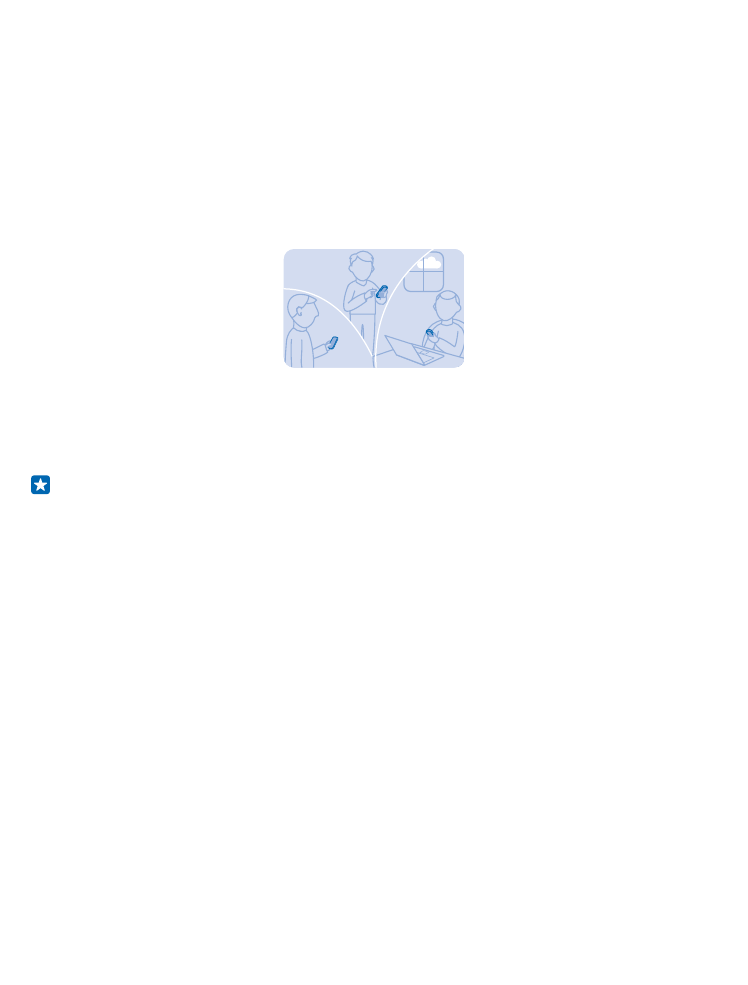
2. A postafiókban válasszuk a Opciók > Új létrehozása lehetőséget.
3. Ha a címzetteket a névjegyzékből kívánjuk hozzáadni, válassza a Hozzáad lehetőséget. A címet be
is írhatjuk. Több címzettet is hozzáadhatunk.
4. Írjuk be a tárgyat és írjuk meg üzenetünket.
5. Ha egy fájlt, például fényképet szeretnénk csatolni, válasszuk az Opciók > Csatol lehetőséget.
6. Válasszuk az Küld lehetőséget.
E-mail megválaszolása
E-mail megválaszolásához nyissuk meg az e-mailt, és válasszuk az Opciók > Válasz lehetőséget.